2345王牌浏览器怎么还原设置
2345王牌浏览器怎么还原设置?在使用2345王牌浏览器进行上网的时候用户会根据自己的需求对各种设置进行修改,但是通常在修改了设置后很多用户反馈使用起来非常不习惯,那么我们如何将这些被修改的设置还原呢?为了帮助大家解决这个问题,小编整理了三个还原相关设置的方法,一起来看看吧!
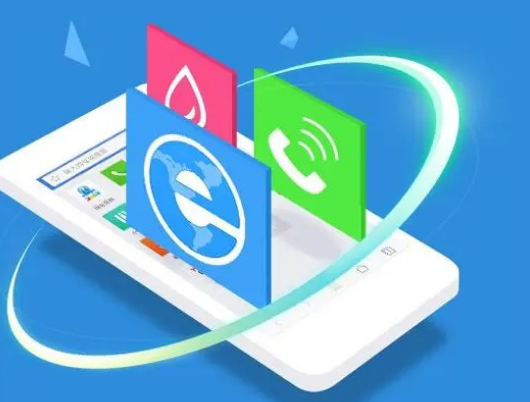
想要将电脑上的2345王牌浏览器还原恢复默认设置的话,我们一共可以恢复3个设置,第一个就是快捷键的设置,第二个就是鼠标手势的设置,第三个就是高级设置,那么这3个设置具体怎样进行还原恢复呢下面小编详细来为大家进行介绍。
1、恢复默认快捷键设置
1、启动电脑上的2345王牌浏览器,然后在软件界面的右上角,找到【三】菜单图标,点击它,然后在弹出的选项中,点击选择【设置】选项。
2、接着浏览器就会弹出设置界面,此时在界面左侧的列表中,我们找到【快捷键】选项,并点击进入。
3、然后在浏览器的快捷键右侧的设置界面中,找到界面顶部的【恢复默认快捷键】按钮并点击它,最后在弹出的窗口中,点击【确定】按钮,即可将浏览器的快捷键还原恢复到默认设置状态。
在2345王牌浏览器的浏览器选项界面中,点击左侧列表中的【鼠标手势】选项,然后在右侧的设置界面中,点击界面顶部的【恢复默认鼠标手势】按钮,接着在弹出的窗口中点击【确定】按钮,即可将浏览器的鼠标手势还原恢复到默认设置状态。
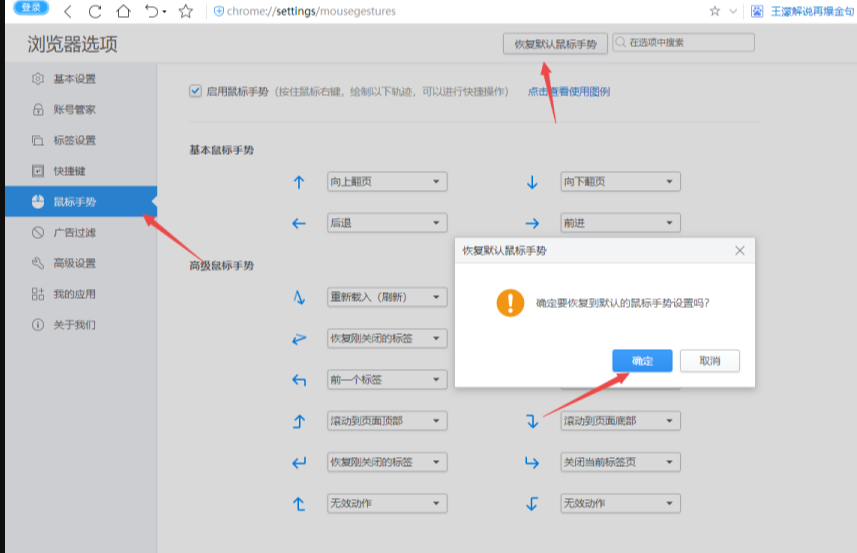
3、恢复高级设置
在2345王牌浏览器的浏览器选项界面中,点击左侧列表中的【高级设置】选项,然后在右侧的设置界面中,点击界面顶部的【恢复本页默认设置】按钮,然后在弹出的窗口中点击【确定】按钮,即可将浏览器的高级设置还原恢复到设置设置状态。
以上就是浏览器大全网带来的【2345王牌浏览器怎么还原设置-2345王牌浏览器恢复默认设置指南】全部内容,希望能够帮助到需要的朋友!更多精彩教程,请期待下一期分享!
